Aug 14, 2025 • Categoría: Soluciones para Windows • Soluciones probadas
Hay tres opciones de sistemas de archivos disponibles en el disco duro para almacenar información en Windows, incluyendo NTFS, FAT32, exFAT, etc. NTFS es el más reciente, que es utilizado por Windows para el sistema y la unidad no extraíble. Además, debes saber que, sólo puedes formatear particiones en NTFS o FAT32 como usuario de Windows. Sin embargo, los usuarios de Linux tienen que formatear las particiones en formato EXT4, EXT3 o EXT2. Por lo tanto, si quieres convertir de NTFS a EXT4 con algunos métodos simples, has llegado al lugar correcto. Aprende a convertir NTFS a EXT4, pero primero, empezaremos por conocer la diferencia entre ambos.
Parte 1: Diferencias entre NTFS y EXT4
Como ya te hemos dado una breve idea sobre los sistemas de archivos NTFS y EXT4, hay mucho que saber sobre ambos. Los sistemas de archivos en un disco duro son principalmente para la forma de almacenar los datos y recuperarlos. NTFS se refiere al sistema de archivos de nueva tecnología que se utilizó por primera vez para el sistema operativo Windows NT. Este sistema de archivos consta de estructuras complejas. A veces, los usuarios de Windows lo llaman también sistema de archivos de diario, mientras que, EXT4 es el sistema de archivos por defecto del sistema operativo Linux. EXT4 es principalmente para el disco duro, pero, también se puede utilizar para el disco extraíble. No es compatible con el sistema operativo Windows, por lo que no aparece. Mira la tabla para conocer la principal diferencia entre ellos.
| NTFS | EXT4 |
| Restricciones de Carácter | No hay restricción en el uso de caracteres excepto/NUL. |
| Los nombres de archivo contienen 255 puntos de código de 16 bits. | Los nombres de archivo vienen con la limitación de 255 bytes de 8 bits. |
| Las tablas de archivos maestros se colocan en áreas contiguas preasignadas. | Coloca los inodos de archivos y directorios en el espacio libre. |
Parte 2: Hacer una Copia de Seguridad de los Datos antes de Convertir NTFS a EXT4
Una vez que decidas formatear o convertir NTFS a EXT4, asegúrate de hacer una copia de seguridad de todos los datos almacenados en tu PC. El formateo eliminará todos los datos guardados en la partición. No podrás acceder a ellos más adelante. Teniendo esto en cuenta, ¡siempre formatea después de hacer una copia de seguridad de los datos de tu computadora en un dispositivo de almacenamiento externo!
Parte 3: ¿Cómo Convertir NTFS a ext4?
1. Convertir NTFS a EXT4 Usando el Programa de Gestión de Particiones
Conoce el gestor de particiones gratuito, seguro y gratis para Windows llamado "AOMEI Partition Assistant". Actúa como una herramienta de gestión de disco también. El programa cuenta con más de 30 funciones. Es una herramienta perfecta para arreglar el "poco espacio en disco" o para gestionar los discos duros y las particiones. La característica principal de esta aplicación incluye múltiples gestores de partición, varios asistentes de partición para Windows, como crear, limpiar disco duro, y entre otros. Cuenta con características de seguridad fácil de usar que hacen de este programa una gran opción. Para saber cómo convertir NTFS a EXT4, realiza los siguientes pasos:
Paso 1: Descargar e iniciar
Antes de empezar a formatear la partición, tienes que descargar e instalar AOMEI Partition Assistant. En la interfaz mostrada, busca la partición NTFS que deseas convertir a EXT4. Selecciona ahora "Formatear partición".
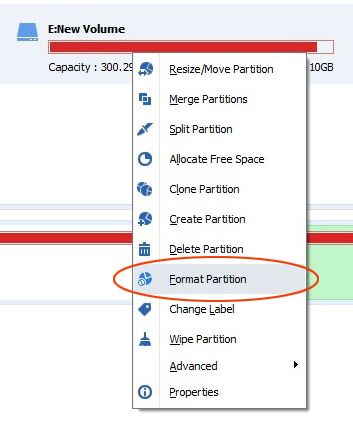
Paso 2: Cambiar tamaño
Cuando aparezca el cuadro de diálogo emergente, deberás seleccionar EXT4 de todo el sistema de archivos dado. Además, incluye una etiqueta de partición y cambia el tamaño del clúster de la partición si lo deseas. Haz clic en el icono "Ok".
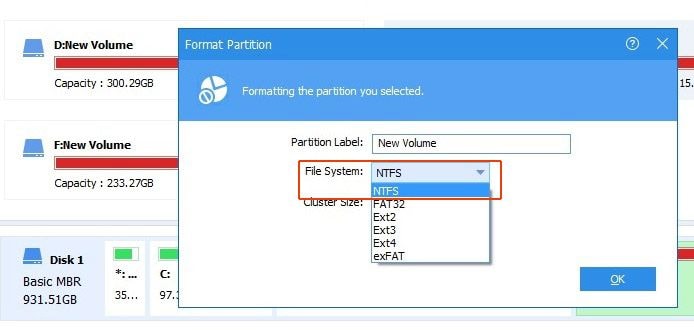
Paso 3: Revisión
Como puedes ver en la interfaz, revisa la operación y envía una confirmación. Haz clic en "Aplicar" y luego, en "Proceder" para iniciar. Después de esto, no tienes que esperar, ya que, la partición NTFS se convertirá fácilmente.
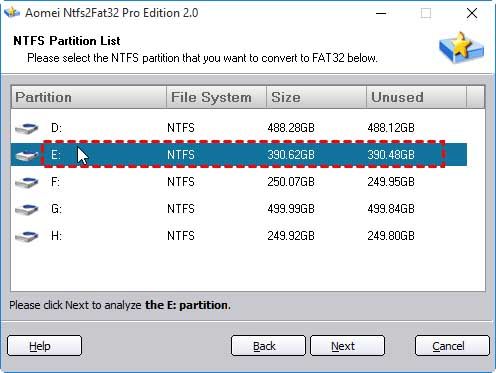
2. Convertir NTFS a EXT4 sin Perder los Datos con GParted
Muchas personas se enfrentan al problema de perder datos al intentar convertir de NTFS a EXT4. Para manejar este problema, primero, puedes hacer una copia de seguridad de los datos, pero ¿qué pasa si te olvidas de hacer esto? Sabemos que puede suceder, por lo que introducimos Gparted, que es un editor de particiones para utilizar de forma gratuita. Permite hacer crecer o cambiar el tamaño de la partición. Tu computadora debe tener al menos 320 MB de RAM para que el programa funcione sin problemas. Debes seguir los métodos para saber cómo convertir de NTFS a EXT4 sin perder los datos con Gparted.
Paso 1: En primer lugar, tienes que reducir la partición NTFS.
Paso 2: En el espacio recién creado, crea una partición EXT4.
Paso 3: Copia los datos a la partición EXT4 y espera a que se llene.
Paso 4: Reduce el NTFS de nuevo y amplía el EXT4 en el espacio recién creado.
Paso 5: Sigue repitiendo los pasos 3-4 hasta que todos los datos se hayan copiado.
Paso 6: Elimina la unidad NTFS y trabaja en la expansión de la unidad EXT4 para capturar el espacio completo.
Palabras Finales
Entonces, ¿qué estás pensando ahora mismo? ¿Puedes convertir NTFS a EXT4 después de leer este artículo? Si tu respuesta es afirmativa, significa que hemos conseguido nuestro objetivo. Sin embargo, una de las cosas más cruciales en las que queremos que te centres es en AOMEI Partition Assistant. Es el programa de gestión de particiones que recomendamos a todos los usuarios de Windows debido a una amplia variedad de características fáciles de usar.
Las Personas También Preguntan
-
¿Cómo puedo convertir NTFS a EXT4 sin perder datos?
La pérdida de datos es la mayor preocupación de los usuarios cuando quieren convertir NTFS a EXT4. Si quieres convertir NTFS a EXT4, todo lo que tienes que hacer es utilizar Gparted. Ayuda a convertir NTFS a EXT4 sin perder ningún dato. -
¿Es EXT4 mejor que NTFS?
EXT4 es excelente y mucho mejor que el sistema de archivos NTFS. Utiliza una técnica de rendimiento que permite un gran número de subdirectorios. También modifica la estructura de datos del sistema de archivos. Además, si quieres almacenar archivos de gran tamaño, entonces, éste es perfecto para tu disco duro. -
¿Cuál es el mejor sistema de archivos para Linux?
El sistema de archivos EXT4 para Linux es el más moderno y soporta el registro en el diario. El registro en el diario ayuda a prevenir la pérdida de datos cuando hay un fallo en el sistema o un corte de energía. Las mejores características de este sistema de archivos son las extensiones y la asignación retardada. Por eso preferimos EXT4 como el sistema de archivos ideal para Linux. -
¿Cómo puedo obtener EXT4 en Windows 10?
Cuando el arranque sea dual de tu PC con Linux o Windows o, formateas el disco duro en EXT4, entonces, es vital que conozcas que Windows 10 carece de la compatibilidad con EXT4. Tienes la opción de utilizar el programa de terceros para obtener EXT4 en Windows 10.
Soluciones para particiones
- Recuperación de partición
- 1.10 mejores programas gratuitos de recuperación de particiones
- 2.Cómo recuperar RAW en NTFS
- 3.Cómo recuperar partición USB
- Problemas de partición
- 1.Cómo convertir RAW a NTFS
- 2.Cómo convertir NTFS a FAT32
- 3.Cómo eliminar partición oculta de unidad USB
- 4.Cómo reparar una partición dañada
- Consejos de partición





Alfonso Cervera
staff Editor